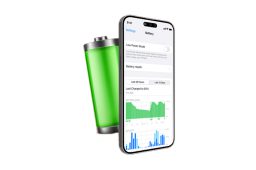آموزش انتقال فیلم ها از آیفون یا آیپد به کامپیوتر شخصی ویندوز
نحوه انتقال فیلم از آیفون به ویندوز:
آیا فیلم هایی که در آیفون یا آیپد خود دارید را می خواهید به کامپیوتر PC خود منتقل کنید؟
در ابتدا ممکن است فکر کنید که این کار دردسر است و نیاز به استفاده از برنامه های شخص ثالث دارد. اما اصلا اینطور نیست. همانطور که مشاهده خواهید کرد انتقال فیلم از آیفون یا آیپد به PC بسیار آسان است.
آیفون و آیپد می توانند به سادگی به عنوان یک دستگاه ذخیره سازی با قابلیت های محدود عمل کنند اما با این وجود به شما این امکان را می دهند که در عرض چند دقیقه به راحتی عکس ها و فیلم های خود را به دستگاه ویندوز منتقل کنید. اگر می خواهید نحوه ی انجام این کار را بدانید، ادامه ی مطلب را بخوانید تا متوجه شوید که چگونه می توان فیلم ها را از آیفون یا آیپد به کامپیوتری که دارای ویندوز مایکروسافت می باشد، منتقل کنید با مسیرمدرن همراه باشید.
چگونگی منتقل کردن فیلم ها از آیفون یا آیپد به کامپیوتر ویندوز:
در ابتدا باید مطمئن شوید که آخرین نسخه iTunes را روی کامپیوتر خود نصب کرده اید حتی اگر قصد استفاده از آن را برای این روش ندارید امکان انتقال عکس و فیلم به کامپیوتر شما به iTunes 12.5.1 یا بالاتر نیاز دارد. پس از نصب یا به روزرسانی iTunes به سادگی مراحل زیر را برای این فرایند دنبال کنید.
- با استفاده از کابل USB به لایتنینگ، آیفون یا آیپد خود را به کامپیوتر متصل کنید. اگر رمز عبور دارید،باید آنلاک کنید ممکن است درخواستی مبنی بر اعتماد به دستگاه دریافت کنید بر روی گزینه“Trust”کلیک کنید.

- آیکن ThisPC را در کامپیوتر خود باز کنید که با آیکون زیر نمایش داده می شود.

- همانطور که در تصویر زیر نشان داده شده است،بر روی آیفون یا آیپد خود کلیک کنید.نام دستگاه شما ممکن است به نام اپل آیدی شما باشد.

- برای مشاهده فایل هایی مثل عکس و فیلم های ذخیره شده خود در آیفون یا آیپد،روی گزینه “Internal Storage” کلیک کنید.

- همانطور که در تصویر می بینید روی فایل DCIM کلیک کنید.

- همانطور که مشاهده می کنید تعداد زیادی پوشه وجود دارد که حاوی مدیاهای شماست. این موارد بیشتر شامل عکس است و برای پیدا کردن فیلم های خود باید زمانی را برای مرور کردن پوشه ها صرف کنید.

- برای فیلتر کردن فیلم ها می توانید “MOV” را در نوار جستجو واقع در گوشه سمت راست تایپ کنید تا فایل های با پسوند MOV یافت شوند. به همین ترتیب می توانید از این روش برای جستجوی سایر فرمت های ویدیویی مثل Avi،mp4 و غیره استفاده کنید پس از اتمام جستجو تمام پرونده ها را انتخاب و سپس راست کلیک کنید و گزینه “Copy” را انتخاب کنید.

- اکنون به مکانی که می خواهید فایل های ویدیویی خود را در آن ذخیره کنید بروید برای وارد کردن همه فیلم هایی که از آیفون یا آیپد خود انتخاب کرده اید روی هر قسمت از پنجره راست کلیک کرده و Paste را انتخاب کنید.

- بسته به اندازه و تعداد فایل های ویدیویی وارد شده،ممکن است انتقال چند دقیقه طول بکشد. با این حال پس از اتمام کار فایل های ویدیویی در مکان جدید نشان داده می شوند.

این تقریبا تمام کاری است که شما باید برای انتقال فایل های ویدیویی از آیفون یا آیپد به کامپیوتر ویندوزی خود انجام دهید. اگرچه برای تکمیل این روش از نظر فنی نیازی به استفاده از iTunes ندارید اما صفحه پشتیبانی اپل به شما توصیه می کند که نرم افزار را نصب کنید زیرا ممکن است دستگاه شما توسط ویندوز شناسایی نشود. این مشکل شاید مربوط به قسمت درایور می باشد و در صورت نیاز می توانید درایور آیفون را در ویندوز به صورت دستی به روز کنید. همانطور که گفته شد استفاده از اتصال سیمی برای انتقال محتوا از آیفون یا آیپد به PC شما، کمی قدیمی شده است زیرا با سرویس هایی مثل iCloud،Dropbox و Google Drive جابه جایی داده ها نیازی به اتصال USB ندارد اما باید به اینترنت پرسرعت متصل باشید.
اگر می خواهید فرایند بی سیم را داشته باشید iCloud Photos برای بسیاری از افراد یک راه حل عالی است و با هزینه ای کم که ماهانه باید پرداخت شود در دسترس می باشد. با استفاده از iCloud Photos، کاربران iOS می توانند به راحتی تمام عکس های خود را در iCloud ذخیره کنند و به آنها در هر دستگاه ویندوز (یا سایر) مستقیما یا فقط با یک مرورگر وب دسترسی داشته باشند. اگر این روش را ترجیح می دهید، می توانید عکس ها و فیلم های خود را در iCloud بارگیری و ذخیره کنید.
امیدوارم که در انتقال یا وارد کردن همه ی فیلم های ذخیره شده در آیفون و آیپد خود به PC موفق باشید.
نظر شما در مورد این روند برای انتقال مدیاهای آیفون به PC شما چیست؟
آیا از روش اتصال USB سیمی استفاده می کنید یا به جای آن از iCloud یا دیگر سرویس ها استفاده می کنید؟برای ما نظرتان را بنویسید.